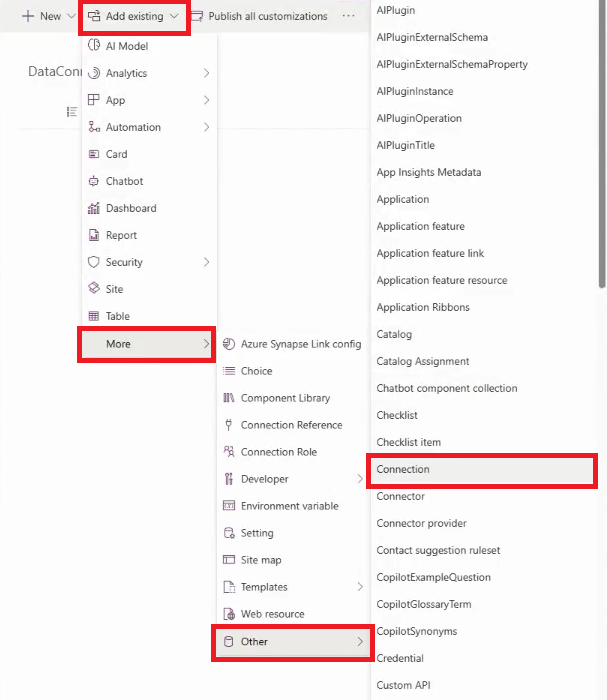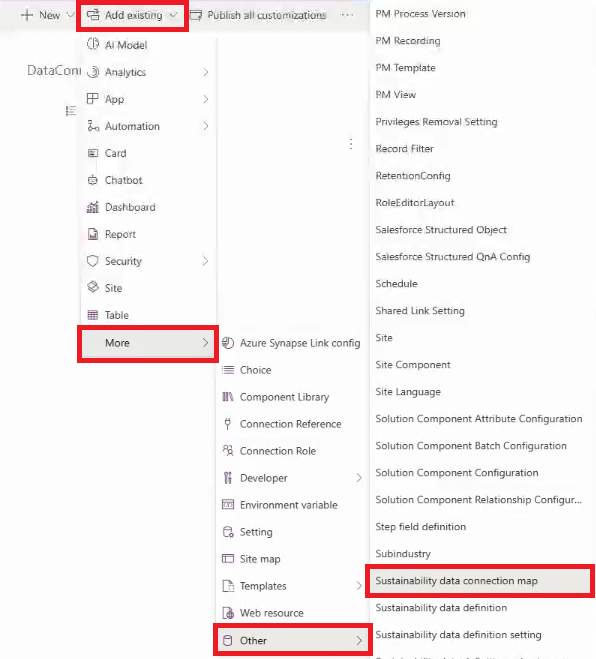Yhteyksien kopioiminen ympäristöstä toiseen
Voit kopioida tietojen tuontiyhteydet Microsoft Sustainability Managerissa ympäristöstä toiseen. Voit esimerkiksi kopioida yhteyksiä testiympäristöstä tuotantoympäristöön. Näin voit varmistaa, että todennettavia prosesseja voi ylläpitää eri ympäristöissä.
Tätä ominaisuutta on ehkä tarpeen käyttää seuraavissa tilanteissa:
- Eri vastuuhenkilöt vastaavat erilaisista toimintaprosesseista
- Kehität, testaat ja tarkistat ennakkoversioympäristössä, kuten kehitysympäristössä tai testiympäristössä
- Yhteys on siirrettävä päivitettyyn ympäristöön
- Yhteys on siirrettävä toiseen alueeseen ja saattaa sisältää lähdemuutoksia
- Haluat replikoida yhteyden eri lähteille, joissa on sama tietomuoto
- Yhteysongelmille on suoritettava vianmääritys muussa kuin tuotantoympäristössä GA-käyttöönottoa varten
Tässä artikkelissa kerrotaan, miten voit siirtää Power Platform yhteyksiä ympäristöjen välillä sovelluksen elinkaarihallinnan (ALM) avulla.
edellytykset
Valmius: Portaalin ja Power Apps ALM:n Power Platform asiantuntemus. Tyypillisesti edistyneet Sustainability Manager -käyttäjät, joilla on toimialue- ja teknistä asiantuntemusta, suunnittelevat yhteydet, joilla voi olla monimutkaisia määrityksiä. Lisätietoja tämän artikkelin käsitteistä ja toimintatavoista on seuraavassa:
Dokumentaatio
- Tietojen tuonti Sustainability Manager
- Sovelluksen elinkaaren hallinta (ALM) ja Microsoft Power Platform
Harjoittelu
Videot
Käyttöoikeudet tai rooli: järjestelmänvalvoja.
Sustainability Manager versio: Versio 2.20 (kesäkuun 2024 julkaisu) tai uudempi.
Prosessi
Yhteys koostuu Sustainability Managerissa seuraavista osista:
- Tietolähteen yhteysmääritykset
- Tuontitila, kuten Power Query, Excel tai mukautettu tietopalvelu
- Lähdetietojen yhdistäminen Microsoft Cloud for Sustainability -tietomalliin
- Tuonnin konteksti, kuten aikataulutus
Seuraavissa vaiheissa näkyy yhteyden kopiointiprosessi kokonaisuudessaan:
- Luo uusi ratkaisu kopioitavan yhteyden sisältävän ympäristön Power Apps -portaalissa.
- Lisää yhteys ja yhteyskartta. Yhteyskartta on valinnainen, mutta erittäin suositeltava, koska se sisältää yhteyden tietojen yhdistämismääritykset.
- Julkaise mukautukset.
- Vie ratkaisu hallitsemattomana ratkaisuna.
- Lataa ratkaisu.
- Tuo ratkaisu Power Apps -portaaliin ympäristössä, johon haluat kopioida yhteyden.
- Muokkaa tuontia ja tee tarvittavat muutokset Sustainability Managerissa. Saattaa esimerkiksi olla tarpeen määrittää tietotyönkulun tunnistetiedot.
Esimerkki
Tässä esimerkissä on yksityiskohtainen opastus yhteyden kopioimiseen ympäristöstä toiseen.
Kirjaudu Power Apps -portaaliin järjestelmänvalvojana ja valitse ympäristö, josta yhteys halutaan kopioida.
Valitse siirtymisruudussa Ratkaisut ja sitten valikkopalkista Uusi ratkaisu.
Syötä Uusi ratkaisu -ruudussa Näyttönimi. Valitse Julkaisija -kentässä CDS-oletusjulkaisija. Valitse Luo.
Valitse ratkaisusivulla valikkorivillä Lisää olemassa oleva. Valitse avattavasta valikosta Lisää, valitse Muu ja valitse sitten Yhteys. Valitse yhteys, jonka haluat kopioida ja valitse sitten Lisää.
Valitse taas komentopalkissa Lisää olemassa oleva. Valitse avattavasta valikosta Lisää, valitse Muu ja valitse sitten Kestävyystietojen yhteyskartta. Valitse yhteydelle liittyvät tietokartat ja valitse sitten Lisää.
Kestävyystietokarttojen näyttönimet ovat yhdistelmä yhteyden nimeä ja kyselyn nimeä. Sinulla voi esimerkiksi olla yhteys nimeltä Oma yhteys ja kaksi kyselyä nimeltä Sivu1 ja Sivu2. Tässä tapauksessa kartan niminä näkyvät Oma yhteys Sivu1 ja Oma yhteys Sivu2.
Valitse Julkaise kaikki mukautukset.
Valitse ratkaisu Ratkaisut -sivulla ja valitse sitten Vie ratkaisu.
Valitse Vie tämä ratkaisu -ruudusta, kohdan Vie nimellä alta Hallitsematon.
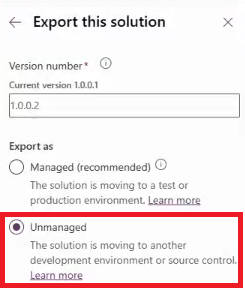
Valitse Lataa.
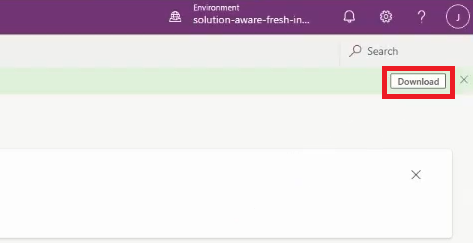
Valitse sen ympäristön, johon haluat tuoda ratkaisun, Power Apps -portaalissa Tuo ratkaisu.
Valitse Tuo ratkaisu ruudussa Selaa, valitse viety ratkaisu, ja valitse sitten Tuo. Kun tuonti onnistuu, yläreunassa näkyy ilmoitus.
Valitse saman ympäristön Sustainability Managerissa Tuonnit siirtymisruudussa. Valitse Tietojen tuonnit-välilehdessä Päivitä.
Muistiinpano
Tuonnin tila näyttää saman kuin edellisessä ympäristössä, josta veit, koska kaikki kopioitiin. Määritä tuonti nykyisessä ympäristössä oikein seuraavien vaiheiden mukaisesti.
Valitse tuonti ja valitse sitten Muokkaa tuontia.
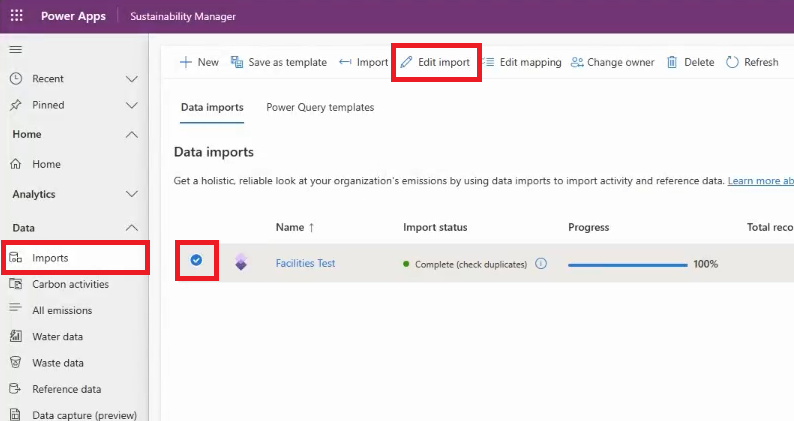
Valitse sivulla Määritä tiedot Seuraava. Valitse sivulla Hallitse tietolähdettä Määritä yhteys. Muokkaa tunnistetietojasi tarvittaessa ja valitse sitten Yhdistä. Valitse sivulla Aikatauluta tietojen tuonti Seuraava. Valitse sivulla Tarkista ja nimeä Yhdistä.
Valitse Kartan kentät -painike. Tuodut yhdistämismääritykset tulevat näkyviin. Aseta Tuontivalmis -asetuksen arvoksi Kyllä.
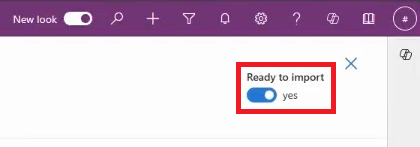
Tuonti aikataulutetaan ja uusi yhteys toimii samalla tavalla kuin mikä tahansa muu nykyisessä ympäristössä luomasi tuonti.